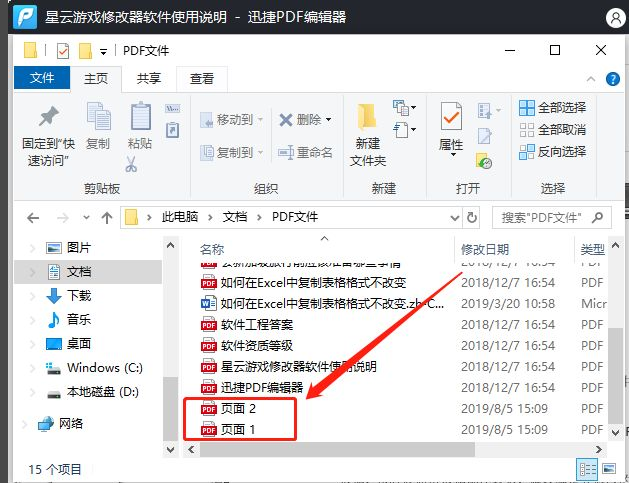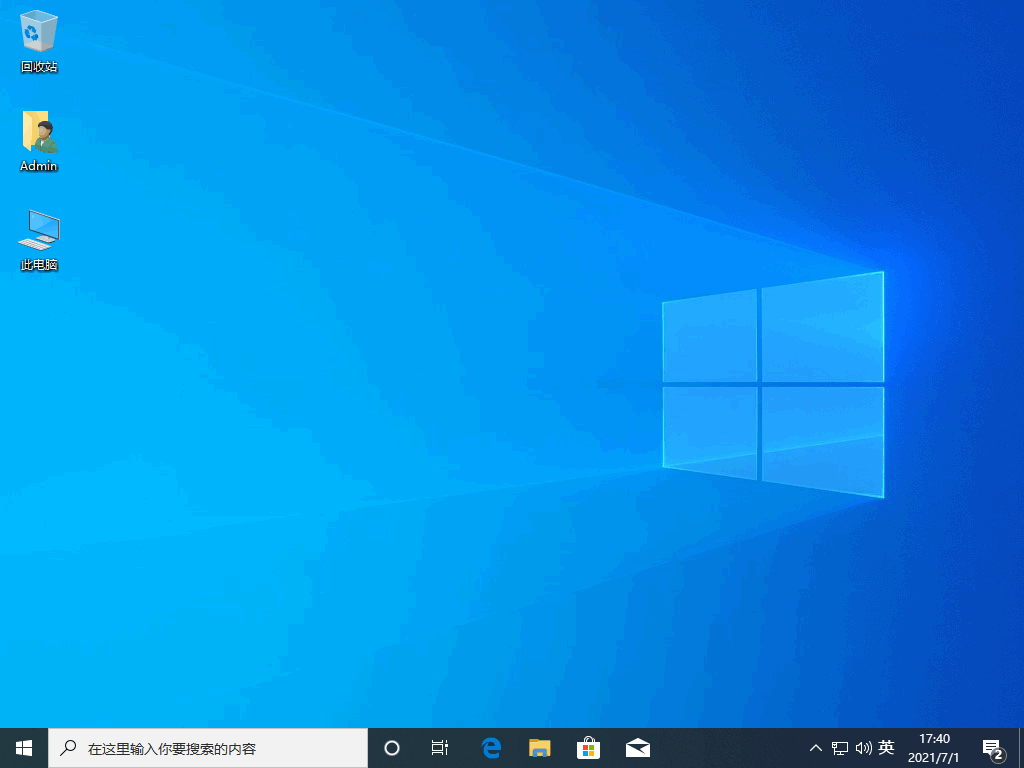重装系统win11正式版,怎么重装系统win11
微软前几个月推出了win11正式版系统,除了能升级体验外,我们还可以直接借助工具重装系统win11正式版使用。那么具体笔记本怎么重装系统win11正式版?下文就展示下怎么重装系统win11步骤教程。
工具/原料:
系统版本:windows10系统
品牌型号:戴尔灵越13pro
软件版本:小白一键重装系统 v2290
WEEX交易所已上线平台币 WEEX Token (WXT)。WXT 作为 WEEX 交易所生态系统的基石,主要用于激励 WEEX 交易平台社区的合作伙伴、贡献者、先驱和活跃成员。
新用户注册 WEEX 账户、参与交易挖矿及平台其他活动,均可免费获得 WXT 空投奖励。
方法/步骤:
1、自行网上搜索并下载安装小白一键重装系统工具打开,然后选择需要的win11正式版系统,点击安装此系统。

2、等待软件下载系统镜像文件资料等。
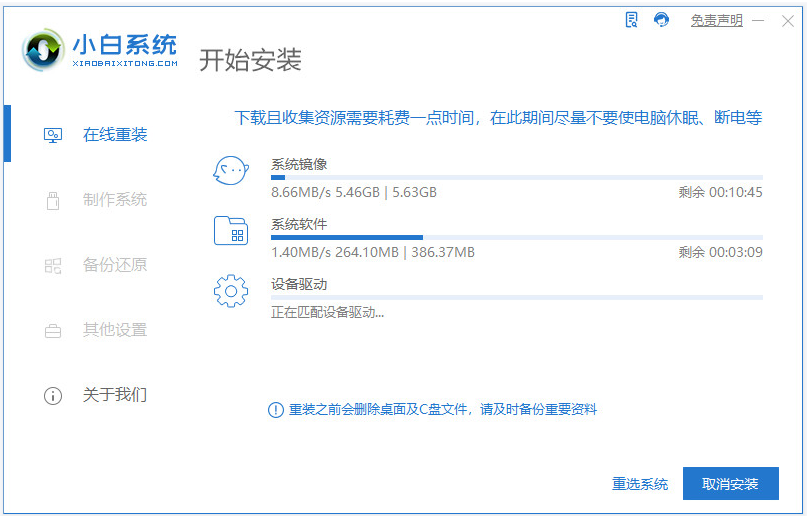
3、部署完成后,选择重启电脑。
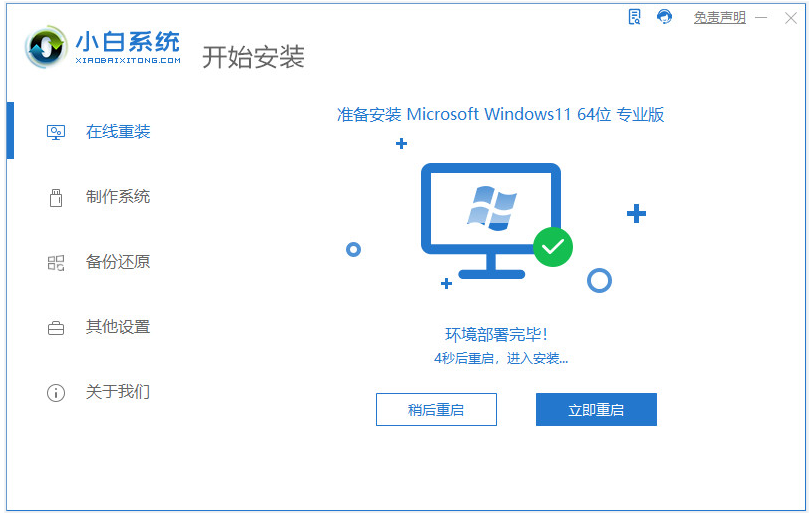
4、在启动界面,选择第二项xiaobai-pe系统进入。

5、来到pe系统后,小白装机工具自动打开安装win11系统。
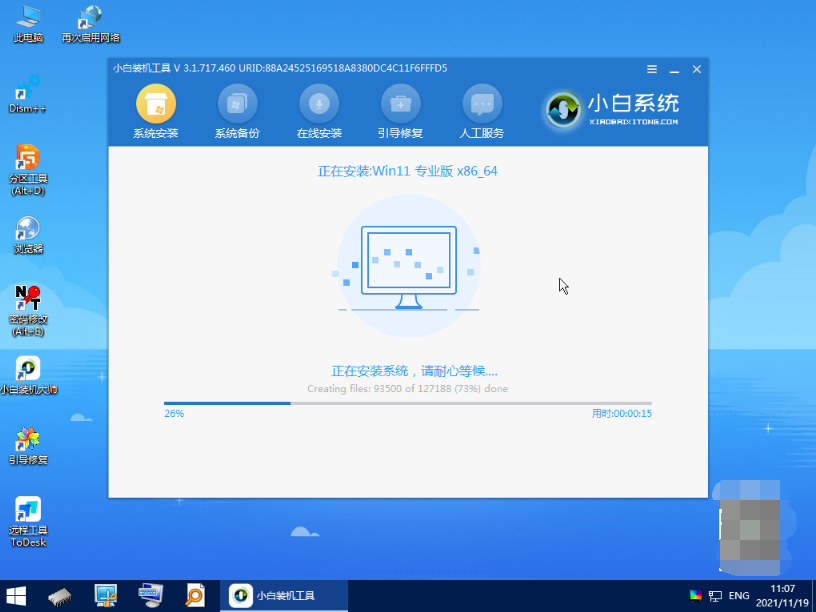
6、安装完成后便重启电脑。

7、等待进入到新的win11系统桌面,重装系统win11正式版就完成了。

注意事项:安装系统之前,注意备份好系统盘的重要资料,关闭电脑杀毒软件,避免被拦截导致安装失败。
本站资源均来源于网络或网友投稿,部分资源未经测试,难免存在BUG,所有资源只限于学习研究,不得商用。如使用本站下载的资源造成任何损失或发生侵权行为,均与本站无关。如不接受本声明请勿下载!本站资源如有侵权,请联系QQ:497149677核实后立即删除!
最客资源网 » 重装系统win11正式版,怎么重装系统win11
最客资源网 » 重装系统win11正式版,怎么重装系统win11